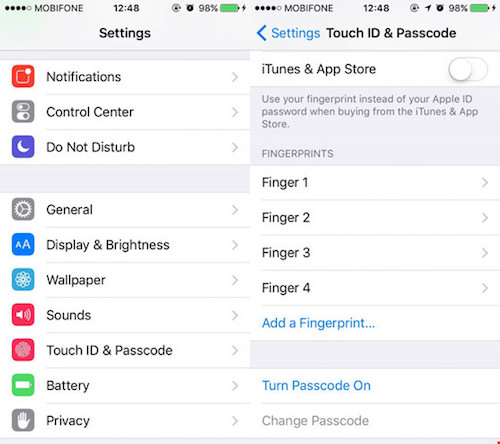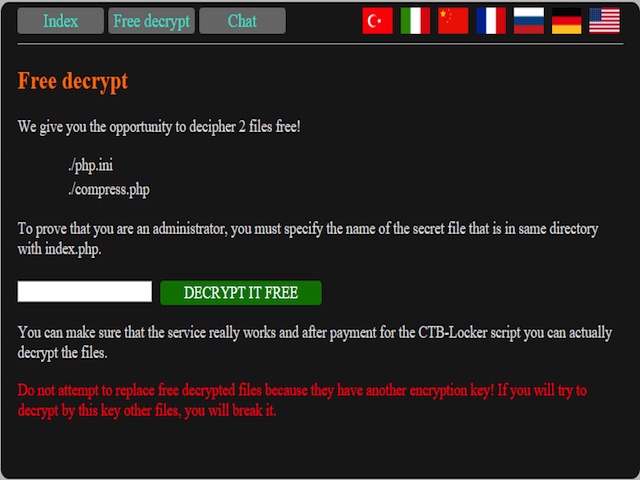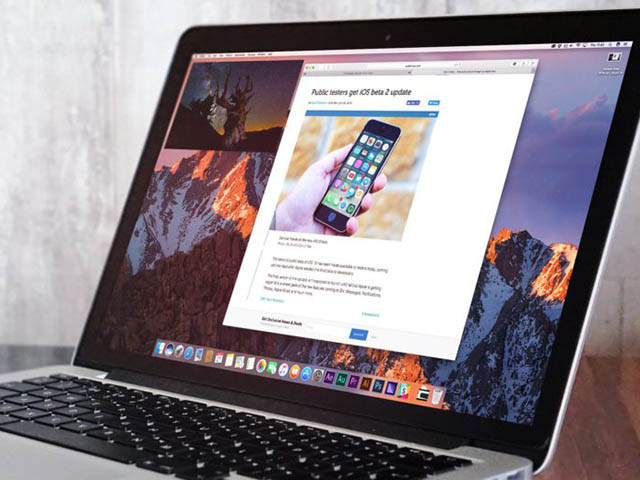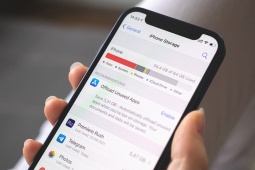Mã hóa dữ liệu cá nhân trên Android và iOS
Theo thống kê, tình hình an ninh mạng tại Việt Nam đang ngày một phức tạp và diễn biến khó lường, số lượng mã độc tăng cao gấp nhiều lần so với trước đó.
Nếu muốn bảo mật dữ liệu, tin nhắn, email cá nhân... bạn hãy xem xét đến việc mã hóa toàn bộ thiết bị. Hiện tại, chỉ một số ít dòng smartphone trên thị trường được kích hoạt sẵn tính năng mã hóa trước khi bán ra, đơn cử như Nexus, Galaxy S7 và S7 Edge.
Đầu tiên, bạn hãy truy cập vào phần Settings (cài đặt) > Security (bảo mật) > Screen Lock (màn hình khóa) và đặt mật khẩu bảo vệ bằng mã PIN, Pattern (hình vẽ) hoặc Password.
Đối với các thiết bị đời cũ, bạn chỉ cần vào Settings (cài đặt) > Security (bảo mật) > Encrypt phone (mã hóa điện thoại). Quá trình này nhanh hay chậm còn phụ thuộc vào lượng dữ liệu có trên thiết bị, do đó, hãy chắc chắn rằng bạn đã cắm sạc trước khi thực hiện.
Bên cạnh đó, người dùng cũng có thể mã hóa dữ liệu trên thẻ nhớ bằng cách vào Settings (cài đặt) > Security (bảo mật) > Encrypt external SD Card > Enable.
Mã hóa dữ liệu trên iOS. Ảnh: MINH HOÀNG
Tính năng mã hóa được Apple giới thiệu lần đầu tiên trên iOS 8 vào năm 2014. Để kích hoạt, đầu tiên, bạn hãy truy cập vào mục Settings (cài đặt) > Touch ID & Passcode(hoặc Passcode nếu đang sử dụng iPhone đời cũ), chọn Turn Passcode On và thiết lập mật khẩu hoặc dấu vân tay để bảo mật dữ liệu.
Lưu ý, việc mã hóa điện thoại đôi khi sẽ khiến hiệu suất thiết bị giảm đi đôt chút, do đó, bạn chỉ nên thực hiện việc này khi đang sử dụng các dòng smartphone cao cấp đơn cử như Galaxy S6, LG G4, HTC One M9 hoặc các phiên bản mới hơn.